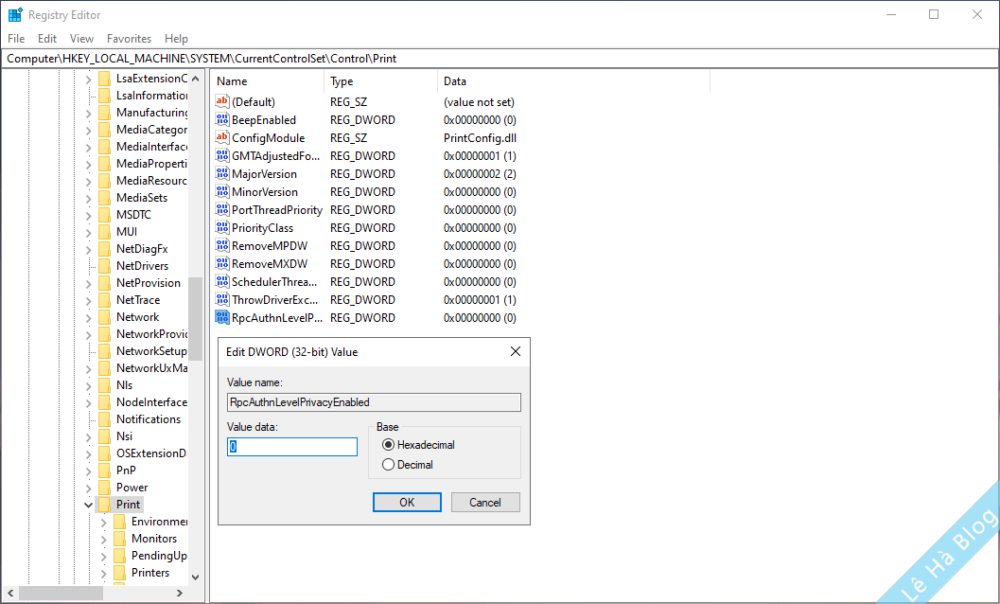Hướng dẫn tắt tính năng tự ý sắp xếp vị trí icon trên màn hình desktop Windows 10.
Các bạn đã bao giờ gặp trường hợp muốn thay đổi vị trí các icon trên desktop mà Windows 10 không cho phép chưa? Cụ thể là khi bạn muốn dời một icon sang vị trí khác nhằm mục đích lọc icon, hoặc đơn giản là trang trí, nhưng Windows bắt icon đó nằm ở vị trí bên trái màn hình, và phải luôn luôn nằm kế sát các icon khác. Đây là một tính năng rất khó chịu đối với những người dùng yêu sự tự do như mình. Bởi vì mình muốn sự đa dạng trên màn hình desktop. Mình muốn để các icon ở nhiều vị trí khác nhau để sắp xếp và phân loại, cũng như là tạo sự tiện lợi hơn khi kéo thả icon.
May mắn thay, Windows 10 có cung cấp cho chúng ta tùy chọn tắt tính năng tự động sắp xếp icon desktop này đi. Nếu các bạn cũng giống như mình, không thích vị trí icon desktop bị ràng buộc thì có thể áp dụng cách sau nhé.
Hướng dẫn tắt tính năng tự động sắp xếp vị trí icon desktop
Thủ thuật này cũng đơn giản thôi. Tất cả những gì bạn cần làm đó là click chuột phải vào màn hình desktop. Sau đó, chọn mục View rồi bỏ chọn mục Auto arrange icons. Đây chính là tính năng tự động sắp xếp vị trí icon desktop. Nếu bạn tắt nó đi thì Windows sẽ cho bạn toàn quyền lựa chọn vị trí icon.
![]()
Không cho phép giao diện thay đổi thiết lập icon desktop
Icon desktop của bạn không thể tự do thay đổi vị trí cũng có thể là do giao diện mà bạn cài vào đã tùy chỉnh lại thiết lập của chúng. Để không cho giao diện (theme) ảnh hưởng tới tới thiết lập icon, bạn thực hiện theo các bước sau.
Bước 1: Bấm Windows + I mở Settings rồi chọn Personalization.
![]()
Bước 2: Chọn Theme ở góc bên trái. Sau đó tìm và chọn dòng Desktop icon settings.
![]()
Bước 3: Cửa sổ nhỏ hiện lên, bạn bỏ chọn ô Allow themes to change desktop icons để không cho giao diện làm thay đổi thiết lập icon desktop.
![]()
Bước 4: Chọn Apply rồi chọn OK.
Cảm ơn các bạn đã quan tâm theo dõi!